როგორ გავაგზავნოთ გეოლოკაცია Whatsapp-ის საშუალებით Android-ზე და როგორ გავაგზავნოთ მდებარეობა WhatsApp-ის მეშვეობით iPhone-დან: ნაბიჯ-ნაბიჯ განახლებული ინსტრუქციები. ცხოვრების სხვადასხვა სიტუაციებში შეიძლება დაგჭირდეთ თქვენი მდებარეობის გაგზავნა WhatsApp-ის საშუალებით. ეს ჩვეულებრივ საჭიროა, როცა ვინმესთან შეხვედრას გეგმავთ და ერთი ადამიანი მეორეს ვერ პოულობს. შემდეგ უბრალოდ გახსენით მესინჯერი და გაუგზავნეთ თქვენი ადგილმდებარეობა თქვენს თანამოსაუბრეს. ეს არის სწრაფი გზა ვირტუალური ბარათის გამოყენებით პიროვნების მოსაძებნად. ღირს გაეცნოთ როგორ გაგზავნოთ გეოლოკაცია WhatsApp-ის საშუალებით, რათა სწრაფად ისწავლოთ როგორ გამოიყენოთ ეს მოსახერხებელი ფუნქცია.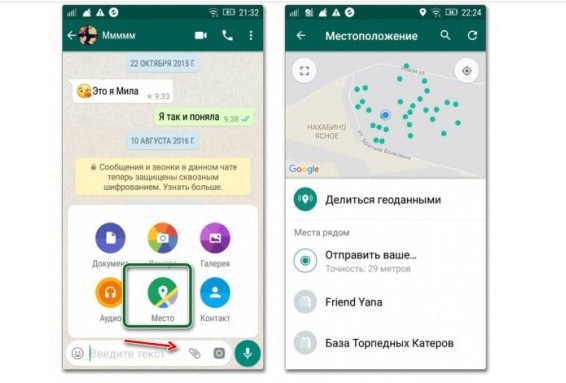
- გეოლოკაცია WhatsApp-ში: ფუნქციები და უსაფრთხოება
- როგორ გავაგზავნოთ გეოლოკაცია ანდროიდიდან WhatsApp მესენჯერის საშუალებით
- როგორ გავაგზავნოთ გეოლოკაცია iPhone-დან Whatsapp-ის საშუალებით
- WhatsApp-დან გეოლოკაციის მიხედვით პირის თვალყურის დევნების გზები
- რა უნდა გააკეთოს, თუ არასწორი გეოლოკაციის მონაცემები გადაეცემა WhatsApp-ის საშუალებით
გეოლოკაცია WhatsApp-ში: ფუნქციები და უსაფრთხოება
WhatsApp-ის მომხმარებლებს, რომლებსაც დასამალი არაფერი აქვთ, შეუძლიათ გამოიყენონ თავიანთი მიმდინარე მდებარეობის სტატუსში დამატების ფუნქცია. პროფილის ყველა სტუმარი დაინახავს მას. მაგრამ თქვენ უნდა გესმოდეთ, რომ ეს არ არის სრულიად უსაფრთხო. თქვენ არასოდეს იცით ვის შეიძლება ჰქონდეს თქვენი ტელეფონის ნომერი შენახული. შესაძლოა, პიროვნებას თვალყურს ადევნებენ თავდამსხმელები გარკვეული ინფორმაციის მისაღებად. მდებარეობის ინფორმაცია შეიძლება გამოყენებულ იქნას თაღლითური სქემებისა და საფრთხეების განსახორციელებლად. გასათვალისწინებელია, რომ WhatsApp-ში გეოპოზიციის განსაზღვრა არ არის დამოკიდებული თავად აპლიკაციაზე, არამედ იმაზე, თუ რამდენად კარგად მუშაობს მოწყობილობაში დაყენებული GPS ტრეკერი, ფიჭური მონაცემები ან Wi-Fi კავშირი. ზოგჯერ მომხმარებლის მიერ მითითებული წერტილი ეგზავნება მიმღებს რეალურ კოორდინატებთან მცირე შეუსაბამობით. როგორც წესი, უზუსტობა არ არის მნიშვნელოვანი, მაგრამ ზოგჯერ იწვევს პრობლემებს. Მაგალითად,
როგორ გავაგზავნოთ გეოლოკაცია ანდროიდიდან WhatsApp მესენჯერის საშუალებით
ბევრ მომხმარებელს აინტერესებს, თუ როგორ უნდა გაგზავნოს გეოლოკაცია WhatsApp-ის საშუალებით Android-ის გაჯეტებზე. ამის სწორად გასაკეთებლად, თქვენ უნდა მიჰყვეთ ნაბიჯ-ნაბიჯ ინსტრუქციებს:
- თქვენ უნდა გახსნათ სასურველი კორესპონდენცია, დააწკაპუნოთ ქაღალდის სამაგრზე ისე, რომ მენიუ გამოჩნდეს. მასში თქვენ უნდა აირჩიოთ “ადგილმდებარეობა”. მომხმარებლის თვალწინ გაიხსნება რუკა მითითებული გეოლოკაციით.
- თქვენ შეგიძლიათ გაგზავნოთ ზუსტი ადგილმდებარეობა ან მიუთითოთ უახლოესი ღირსშესანიშნაობა. მაგალითად, მაღაზია, ავტობუსის გაჩერება, კაფე. ეს მოსახერხებელია, თუ თქვენ გჭირდებათ შეხვედრის დანიშვნა და ადამიანი კვლავ მოგზაურობს.
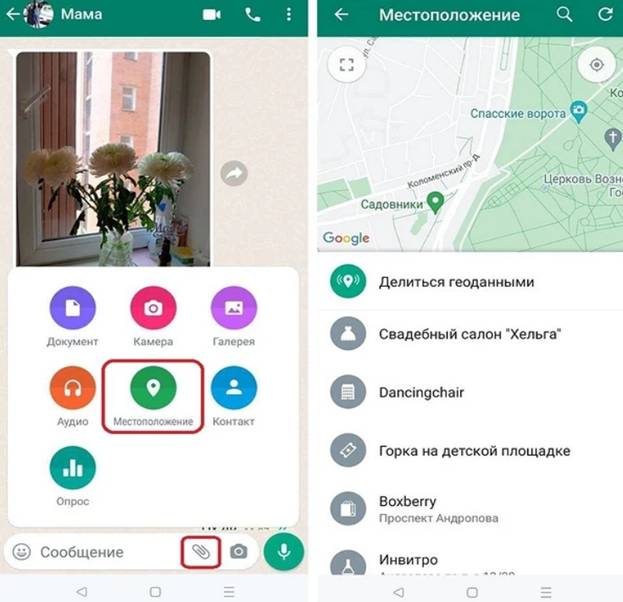 ჩატში მდებარეობა ნაჩვენებია ესკიზის სახით. თუ მიმღებს აქვს ანდროიდის მობილური ტელეფონიც, მას შეეძლება გზავნილის გახსნა ნებისმიერი აპლიკაციით რუქით – ეს არის Yandex Maps, Yandex Navigator, Google Maps.
ჩატში მდებარეობა ნაჩვენებია ესკიზის სახით. თუ მიმღებს აქვს ანდროიდის მობილური ტელეფონიც, მას შეეძლება გზავნილის გახსნა ნებისმიერი აპლიკაციით რუქით – ეს არის Yandex Maps, Yandex Navigator, Google Maps. 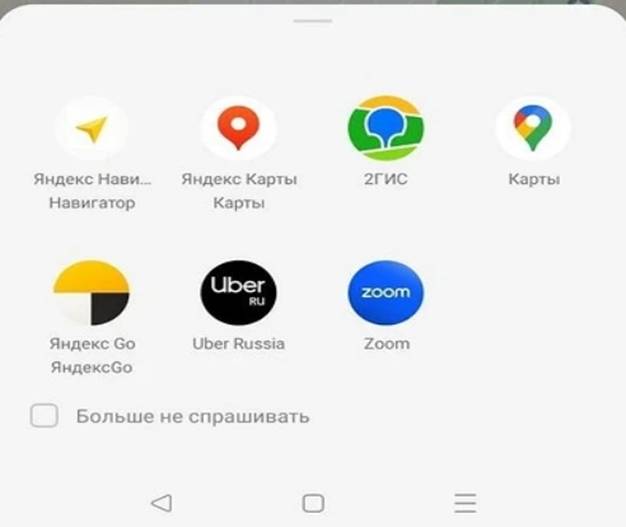 მესენჯერის მომხმარებლებს შეუძლიათ მიუთითონ პროგრამა, რომელიც შესაფერისია გეოლოკაციის გასახსნელად. შემდეგ იქ გაიხსნება ყველა შეტყობინება გეომონაცემებით.
მესენჯერის მომხმარებლებს შეუძლიათ მიუთითონ პროგრამა, რომელიც შესაფერისია გეოლოკაციის გასახსნელად. შემდეგ იქ გაიხსნება ყველა შეტყობინება გეომონაცემებით.
როგორ გავაგზავნოთ გეოლოკაცია iPhone-დან Whatsapp-ის საშუალებით
iOS ოპერაციული სისტემაზე მომუშავე მობილური ტელეფონების მფლობელებს შეუძლიათ თავიანთი გეომონაცემების გაგზავნა WhatsApp-ის საშუალებით 2 სხვადასხვა გზით:
- პირველ რიგში, თქვენ უნდა დარწმუნდეთ, რომ თქვენი პარამეტრები იძლევა თქვენს გეოლოკაციაზე წვდომას. როდესაც ის დახურულია, თქვენ ვერ შეძლებთ თქვენი მდებარეობის გაზიარებას.
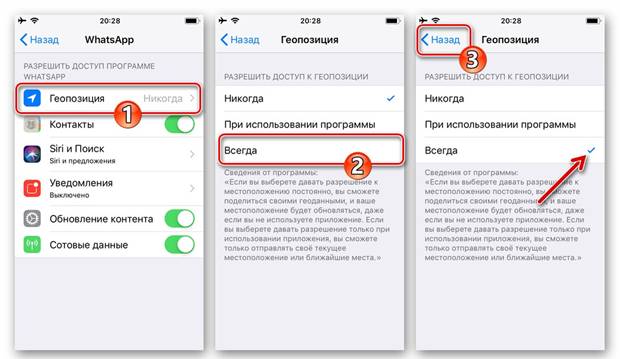
- თქვენ უნდა მიაწოდოთ აპლიკაციას მობილური ტელეფონის გეოლოკაციის მოდულზე წვდომა. ამისათვის თქვენ უნდა გახსნათ “პარამეტრები”, გადაახვიოთ პარამეტრების სიაში, გადმოწერილი პროგრამების სიაში იპოვოთ “Whatsapp” და დააწკაპუნოთ აპლიკაციის სახელზე.
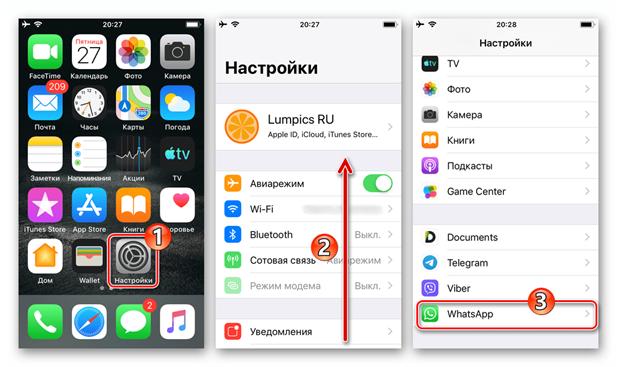
- ეკრანზე, რომელიც გამოჩნდება, დააწკაპუნეთ არჩევითი სიის პირველ პუნქტზე – „გეოგრაფიული მდებარეობა“. „ყოველთვის“ ფუნქციის სახელზე შეხებით, მონიშნეთ მის გვერდით მდებარე ველი და გამოდით პარამეტრებიდან.

iPhone-ზე Whatsapp-ში გეოლოკაციის გადატვირთვის კიდევ ერთი გზა არსებობს. „გეომონაცემების“ ვარიანტი ხშირად გამოიყენება ინდივიდუალურ ან ჯგუფურ საუბარში მიმდინარე მდებარეობის გადმოსაცემად დინამიური კომპოზიციის სახით. მასზე დაწკაპუნებისას, რუკაზე შეგიძლიათ ნახოთ მომხმარებლის გეოპოზიციის დეტალური ხედი.
- თქვენ უნდა გახსნათ აპლიკაცია, გადახვიდეთ ჩატში ან საუბარში, სადაც აპირებთ მდებარეობის გაგზავნას.
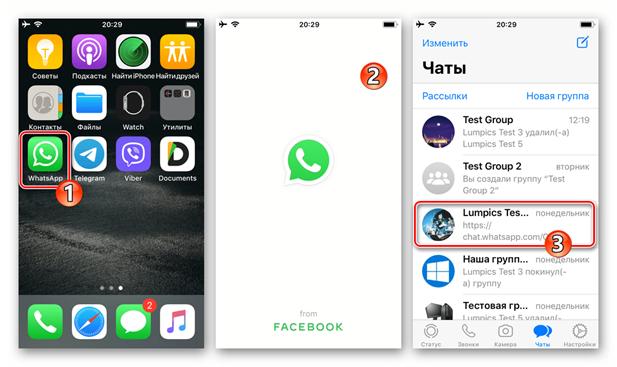
- შემდეგი, დააჭირეთ ღილაკს “+” ტექსტის შეყვანის ველის მარცხნივ დიალოგური ეკრანის ბოლოში. აირჩიეთ “მდებარეობა” მენიუდან, რომელიც გამოჩნდება.
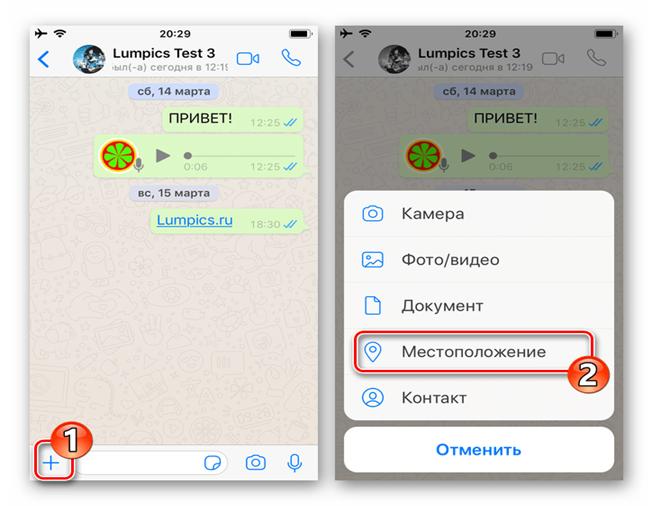
- თქვენ უნდა შეხედოთ რუკას ეკრანის ზედა ნაწილში, სადაც მონიშნულია თქვენი მიმდინარე მდებარეობა. თუ ყველაფერი სწორია, თქვენ უნდა დააჭიროთ “მდებარეობის” პუნქტს ქვემოთ ნაჩვენები სიაში.
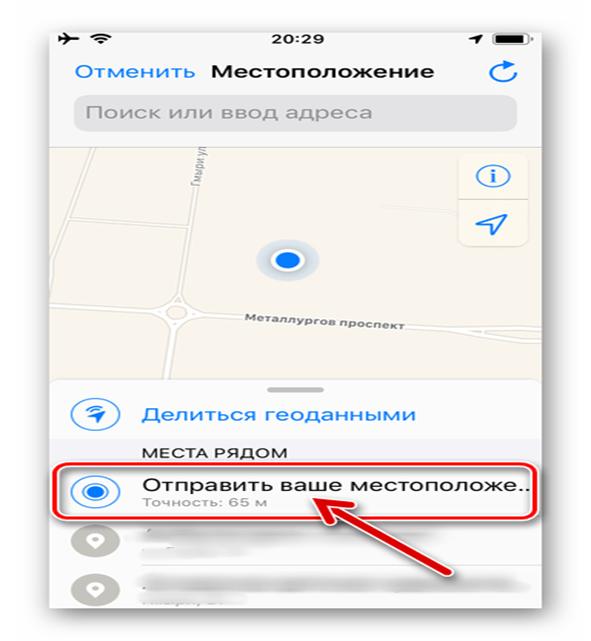 მოქმედებების დასრულების შემდეგ გეოლოკაციის მონაცემები მყისიერად გამოჩნდება ჩატში და ადრესატი ან ჯგუფის სხვა წევრი, რომელზეც გაგზავნილი იყო შეტყობინება, შეძლებს მოწოდებული მონაცემების უფრო დეტალურად ნახვას.
მოქმედებების დასრულების შემდეგ გეოლოკაციის მონაცემები მყისიერად გამოჩნდება ჩატში და ადრესატი ან ჯგუფის სხვა წევრი, რომელზეც გაგზავნილი იყო შეტყობინება, შეძლებს მოწოდებული მონაცემების უფრო დეტალურად ნახვას.
WhatsApp-დან გეოლოკაციის მიხედვით პირის თვალყურის დევნების გზები
თქვენ შეგიძლიათ თვალი ადევნოთ ადამიანს, თუ მან გააზიარა თავისი გეოლოკაცია WhatsApp-ის საუბარში. ამ გზით მომხმარებელი წვდომას აძლევს თავის GPS სენსორს. თუ წვდომის დრო ამოიწურა, მისი მდებარეობის თვალყურის დევნება შეუძლებელი იქნება პირის ცოდნის გარეშე; მესენჯერში შეუძლებელი იქნება იმის გარკვევა, თუ სად არის ის. აპლიკაცია საიმედოდ იცავს პირად ინფორმაციას.
არსებობს სხვა მეთოდები პირის გეოპოზიციის დასადგენად, მაგრამ ყველა მათგანი მოიცავს მესამე მხარის აპლიკაციების გამოყენებას.
როგორ გავაგზავნოთ გეოლოკაციის მდებარეობა Whatsapp-ში: როგორ გავაზიაროთ გეომონაცემები WhatsApp-ში 40 წამში: https://youtu.be/wTLug_gHt_Q
რა უნდა გააკეთოს, თუ არასწორი გეოლოკაციის მონაცემები გადაეცემა WhatsApp-ის საშუალებით
გაგზავნილი მონაცემების გამოყენებით პირის ადგილმდებარეობის დასადგენად, თქვენ უნდა დააჭიროთ რუკას. მაშინვე გამოჩნდება წერტილი, სადაც მითითებულია სასურველი ადგილი. თუ გეოლოკაცია ნაჩვენებია სხვა მისამართზე, თქვენ უნდა:
- შეამოწმეთ არის თუ არა GPS გააქტიურებული;
- გარდა ამისა, უნდა დაზუსტდეს, რომ WhatsApp აპლიკაციას აქვს წვდომა გეოლოკაციაზე;
- აუცილებელია გადაადგილება იქ, სადაც სიგნალი უკეთესად მიიღება, რადგან მონაცემთა გადაცემის პრობლემები ხშირად ჩნდება მიწისქვეშა ავტოსადგომებში, სავაჭრო ცენტრებში ან სარდაფებში;
- თქვენ უნდა გადატვირთოთ გაჯეტი.
თუ ამ ნაბიჯების შესრულების შემდეგ გეოლოკაცია კვლავ არასწორად არის მითითებული, თქვენ უნდა სცადოთ მდებარეობის ხელით დაყენება. თქვენ შეგიძლიათ აირჩიოთ ნებისმიერი უახლოესი წერტილი შემოთავაზებული სიიდან.








